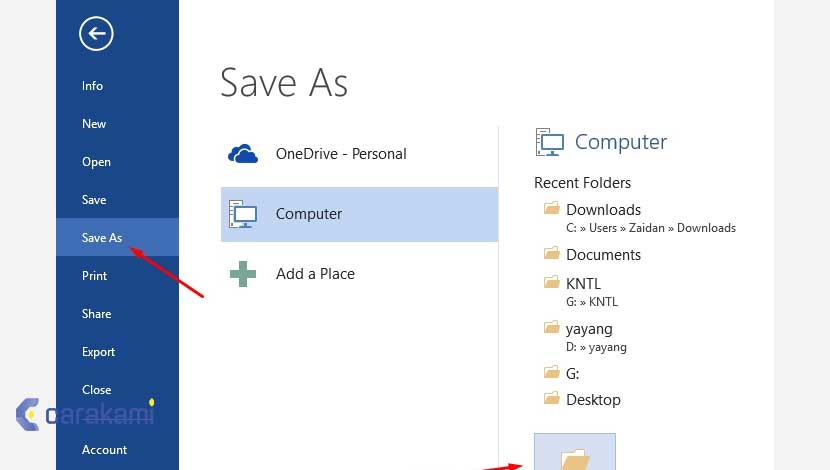Cara Mengkonversi Format File Microsoft Word dari Docx ke Doc – Docx merupakan bentuk format dari file XML, sedangkan Doc yaitu bentuk format dari file binari.
Docx menjadi format file yang dipakai untuk versi Microsoft Word 2007 dan versi di atasnya, sedangkan Doc menjadi format file yang digunakan untuk Microsoft Office Word 2003 dan sebelumnya.
Penggunaan format file Docx sejauh ini masih menimbulkan masalah, karena banyak kendala terjadi eshingga banyak yang beralih ke Microsoft 2007.
Salah satu kendala yang ada di format file Docx terkait dengan kompatibilitas, dimana pengguna tidak dapat membuka dokumen yang di terima dalam format file Docx secara sempurna.
Salah satu solusi yang bisa dilakukan yaitu dengan mengkonversi dahulu format file Docx ke format file Doc.
Baca juga:
cara mengubah teks ke huruf besar atau kecil word
cara membuat garis di word
Cara Mengkonversi Format File Microsoft Word dari Docx ke Doc Offline
Berikut berbagai cara yang bisa digunakan untuk melakukan konversi file dari Docx ke Doc, diantaranya yaitu:
1. Menggunakan Microsoft Word 2007 atau Versi lebih
Dokumen dengan format file Docx hanya bisa dibuka dengan Microsoft 2007 atau versi yang lebih dari itu.
Kamu dapat menggunakannya untuk membuka format file Docx dan menyimpan kembali ke format file Doc.
Berikut cara yang bisa dilakukan, yaitu:
- Buka dokumen dengan format file Docx menggunakan Microsoft Word 2007 atau versi lebihnya.
- Pilih menu File, kemudian klik Save As > Computer > Browse.
- Di menu dialog Save As yang tampil, klik folder tempat file disimpan.
- Di kotak drop-down bernama Save as type, klik Word 97-2003 Document
- Kemudian pilih tombol Save untuk menyimpan format file Doc.
2. Menggunakan Komputer Windows
Berikut langkahnya:
- Buka file Docx di Microsoft Word.
- Klik 2 kali file Docx untuk membukanya di Microsoft Word.
- Kamu juga bisa klik kanan berkas, memilih “Open with…”, dan mengeklik “Word”.
- Klik File. Menu ini ada di pojok kiri atas jendela. Menu pop-out akan ditampilkan di sisi kiri halaman.
- Klik Save As.
- Klik 2 kali This PC.
- Setelah itu, jendela Save As akan ditampilkan.
- Masukkan nama baru untuk berkas Doc. Ketik nama apa pun yang ingin digunakan sebagai nama berkas Doc.
- Pilih kotak drop-down “Save as type“. Kotak ini ada di bagian bawah jendela Save As. Lalu menu drop-down akan ditampilkan.
- Pilih Word 97-2003 Document.
- Pilih lokasi penyimpanan.
- Di kiri jendela, klik folder tujuan penyimpanan dokumen.
- Klik Save.
- Setelah itu, versi Doc dari dokumen akan disimpan ke direktori yang sudah ditentukan.
3. Menggunakan Komputer Mac
Berikut cara yang bisa dilakukan, yaitu:

- Buka file Docx di Microsoft Word.
- Cukup klik dua kali berkas untuk membukanya di Word.
- Atau juga bisa klik berkas satu kali untuk memilihnya, pilih menu File>Open With, dan klik Word pada menu pop-out.
- Klik File.
- Dan menu drop-down akan ditampilkan.
- Klik Save As dan jendela Save As akan dibuka setelahnya.
- Masukkan nama baru untuk berkas Doc. Ketik apa pun yang ingin dijadikan sebagai nama file Doc.
- Klik kotak drop-down “File Format“. Dan menu drop-down akan ditampilkan setelahnya.
- Klik Word 97-2004 Document.
- Setelah itu, jenis berkas Doc akan terpilih sebagai pilihan penyimpanan.
- Pilih lokasi penyimpanan.
- Di kiri jendela, klik folder yang akan ditetapkan sebagai tujuan penyimpanan dokumen hasil konversi.
- Atau mungkin perlu klik kotak drop-down “Where” dan pilih folder penyimpanan setelahnya.
- Klik Save. Maka versi Doc dari dokumen terpilih akan disimpan ke direktori yang sudah ditentukan.
Cara Mengkonversi Format File Microsoft Word dari Docx ke Doc Online
1. Menggunakan Zamzar Online
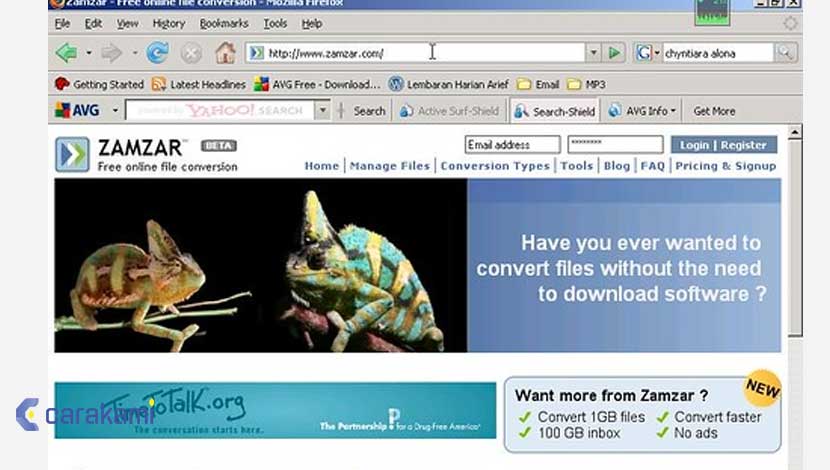
Untuk bisa mengkonversi format file Docx ke Doc secara online, ada banyak situs yang menyediakan layanan konversi file, seperti Free File Converter.
Berikut ini cara mengkonversi format file Microsoft Word dari Docx ke Doc menggunakan layanan online, yaitu:
- Aktifkan web browser dan buka halaman home page website Zamzar.
- Pilih file Docx yang akan dikonversi ke Doc. File yang dipilih untuk dikonversi akan ditampilkan di bagian Files to convert.
- Pilih format file hasil konversi.
- Masukkan alamat email untuk menerima link yang akan digunakan untuk mengunduh file hasil konversi.
- Klik tombol Convert untuk memulai mengkonversi.
- Tunggu sampai aplikasi selesai melakukan proses konversi.
- Jika proses konversi telah selesai, lalu jalankan program aplikasi email dan buka email dari Zamzar.
- Klik tautan (link) untuk mengunduh file hasil dari konversi.
- Halaman web dari tautan yang terbuka. Kamu dapat melihat tombol Download Now yang dapat diklik untuk mengunduh file hasil konversi tersebut.
Baca Juga: Cara Mengatur Tabel Rata Kiri, Tengah atau Kanan Dokumen Word
2. Menggunakan Document Online Convert
Berikut cara yang bisa dilakukan, yaitu:
- Buka situs konverter dokumen online. Kunjungi https://Document.online-convert.com/convert-to-Doc lewat peramban web komputer.
- Klik Choose file. Lalu jendela File Explorer (Windows) atau Finder (Mac) akan dibuka.
- Pilih berkas Docx.
- Kunjungi folder penyimpanan berkas Docx yang akan dikonversi, kemudian klik berkas satu kali untuk memilihnya.
- Klik Open.
- Berkas Docx akan diunggah ke situs konverter.
- Geser layar dan klik Convert file.
- Maka situs akan mulai mengonversi berkas.
- Klik Download. Tombol hijau ini muncul di samping nama berkas setelah konversi selesai.
- Berkas akan diunduh ke komputer.
- Kamu harus memilih lokasi penyimpanan atau mengonfirmasi unduhan sebelum file Doc diunduh.
Kesimpulan
Berbagai pilihan cara mengkonversi format file Microsoft Word dari Docx ke Doc yang bisa ditentukan sesuai dengan kebutuhan
Cara di atas terbilang mudah praktis untuk diterapkan, namun perhatikan versi windows yang digunakan ya.
Orang juga bertanya
- Mengenal Format File Doc dan Docx Microsoft Word
- Cara Mengubah File DOCX Atau DOC Ke PDF Dengan Aplikasi Microsoft Word
- MICROSOFT WORD: Pengertian, Sejarah & Fungsi Ms Word
- 21 Cara Mengatasi Microsoft Word Tidak Bisa Mengetik / Unlicensed Product
- Cara Mengubah Atau Mengkonversi Dokumen Microsoft Word Ke HTML
- Cara Membuka Dokumen Microsoft Word Dalam Mode Read-Only
- Cara Mengubah Dokumen Microsoft Word DOCX Ke JPG
Daftar Isi: